Ce genre, notamment popularisé par le fameux Acid, qui fut le premier à permettre d'assembler des boucles en adaptant automatiquement le tempo du morceau créé, est décliné en plusieurs logiciels, accessibles au grand public par un prix souvent très bas. Ils permettent de débuter dans le domaine sans forcément passer par un séquenceur plus complexe à maitriser si l'on ne dispose pas de connaissances ou dans le domaine de la musique ou de la prise de son. Parmi les logiciels disponibles, nous avons souhaité comparer les deux références du genre sous Windows, Magix Music Maker et Acid Music Studio de Sony, version grand public d'Acid Pro. Très utilisé dans le monde de la musique, le Mac propose lui aussi de battre la mesure avec Garageband, un des logiciels de la suite iLife, offerte avec tout nouveau Mac.
Audio, MIDI, ASIO : quelques repères techniques
Avant de rentrer dans le vif du sujet, il semble bon de définir quelques notions, évidentes pour des habitués mais pas forcément pour des néophytes, public notamment visé par ces logiciels. La distinction la plus importante à observer est celle entre une piste audio et une piste MIDI.
Une piste audio contient du son enregistré et converti en numérique. Cela peut être une voix, une guitare ou n'importe quel instrument électrique ou acoustique capté avec un micro. Cela revient à s'enregistrer sur un magnétophone. Une fois la prise de son réalisée, elle est « figée ». On peut bien sur lui ajouter des effets (écho, égalisation, déformation...) ou l'éditer en coupant certaines parties, mais il est impossible, par exemple, de corriger la mélodie d'une voix ou de « recaler » les notes d'un solo de guitare, du moins dans une certaine mesure.

A l'inverse, une piste MIDI ne contient pas du son, mais des notes de musique et des informations sur leur hauteur (do, ré, mi...) et leur durée (noire, double croche...). Les sons sont joués par un générateur sonore qui peut être un synthétiseur, un piano électrique, une boite à rythmes ou un instrument logiciel. Une piste MIDI est plus souple puisqu'on peut modifier toutes les notes à sa guise, ou changer la sonorité d'une même mélodie. Si vous avez enregistré une piste avec un son de piano, il est ainsi tout à fait possible de lui attribuer un son de flute, de guitare acoustique ou de violon. En revanche, la qualité du rendu dépendra du générateur utilisé. On attribue souvent aux fichiers MIDI ce son d'orgue Bontempi caractéristique des cartes sons type Sound Blaster, mais la même partition jouée avec des sons plus riches sonnera de manière tout à fait différente.
Evoquons enfin le standard ASIO. Ce protocole sonore créé par Steinberg, l'éditeur de Cubase, permet de gérer l'enregistrement et la lecture de plusieurs pistes audio simultanément, et ce avec une faible latence. Il est possible d'utiliser les logiciels de notre comparatif avec une carte son standard telle qu'un chipset intégré, mais pour profiter pleinement de leurs possibilités, notamment au niveau de l'enregistrement audio, une carte son compatible ASIO sera recommandée. C'est le cas, par exemple, des Sound Blaster Audigy ou X-Fi mais aussi de cartes sons plus « spécifiques » de marques comme Edirol, M-Audio ou E-Mu.
Magix Music Maker
Disponible depuis plus de dix ans, Magix Music Maker fait partie des pionniers en matière de création musicale à base de boucles préenregistrées. Au fil des versions, le logiciel a su s'adapter et gagner de nombreuses fonctionnalités qui en font aujourd'hui une solution assez complète. Voyons comme la dernière version se comporte.Magix Music Maker permet de créer des projets contenant jusqu'à 64 pistes différentes, composées de clips audio provenant de la bibliothèque du logiciel, de prises de son réalisées par l'utilisateur (voix, guitare...) ou de séquences MIDI jouées par les quelques instruments virtuels intégrés au logiciel. Chaque piste peut être agrémentée d'effets (delay, reverb, compression...).
Premiers pas avec l'interface
L'interface de Magix Music Maker est divisée en deux parties que l'on retrouvera également dans les deux autres logiciels testés : la partie supérieure de l'écran est occupée par les pistes et les boutons de contrôle et la partie inférieure permet de naviguer dans les fichiers et les sons disponibles et d'afficher des informations secondaires telles que la fenêtre vidéo ou le vumètre.
Pour chaque piste, on trouve des boutons qui apparaissent au survol de la souris. Ceux-ci permettent de rendre une piste muette (Mute), de l'isoler (Solo), de la rendre active pour l'enregistrement en MIDI ou Audio (voir plus bas) et de lui appliquer des effets (FX). Notons également pour les néophytes en musique qui auraient déjà utilisé un logiciel de montage vidéo, que la « timeline » ne représente pas le temps en minutes ou secondes mais en mesures, ce qui aura son importance plus tard. Une table de mixage peut également être affichée. Celle ci permet d'obtenir une vue d'ensemble pour mixer le volume des pistes, même si cette opération est également possible depuis chaque piste dans le panneau supérieur.

Commençons un premier morceau
De quoi l'utilisateur débutant de Magix Music Maker dispose-t-il pour faire ses morceaux ? D'une bibliothèque de sons répartis selon des genres musicaux (rock, techno, lounge, hip hop...) et des parties (guitares, claviers, percussions, voix...). Pour organiser ces sons, Magix utilise un système baptisé « Soundpools ». Les soundpools sont des recharges de sons, commercialisées sur CD, et automatiquement reconnues par le logiciel : il suffit d'insérer un CD soundpool dans le lecteur pour que son contenu soit automatiquement analysé et indexé. Le CD de Magix Music Maker inclut une sélection de ces disques qui permet déjà de démarrer un morceau dans divers styles : ambient, chillout, house, hip hop, rock/pop et techno. On remarquera la quasi omniprésence de styles électroniques et urbains.
L'onglet Soundpools de l'interface permet de naviguer dans le contenu des disques : on remarque alors une fenêtre divisée en trois sections : Styles, Instruments et Nom. Le système est efficace et permet de trouver facilement ses sons, comme on le ferait pour trouver un morceau de musique dans iTunes. Les boucles peuvent être pré-écoutées en boucle et au bon tempo d'un simple clic, puis glissées/déposées dans les pistes. Vous n'avez pas à vous soucier du tempo des boucles : celles-ci sont automatiquement accélérées ou ralenties selon le tempo du morceau : tous les sons que vous ajouterez seront toujours « calés ».
Il est ainsi très facile de créer un premier morceau. En partant d'un style, par exemple pop/rock, on ajoute des boucles de batterie sur une première piste, une basse sur la deuxième, et des guitares sur les suivantes. Toutes les boucles proposées sont généralement à la même tonalité, avec l'avantage et l'inconvénient que cela comporte : d'un côté, vous avez la garantie que tout sonnera toujours juste, de l'autre votre morceau sera assez répétitif. Néanmoins, les boucles sont plutôt faites pour réaliser rapidement un fond sonore ou pour agrémenter des morceaux, pas pour composer de vraies œuvres complexes.
Pour aller encore plus vite, on pourra utiliser l'assistant Song Maker qui, à partir d'un style donné et d'instruments cochés ou décochés, génère automatiquement un morceau complet. L'option ne donne pas de mauvais résultats, bien que les boucles semblent un peu aléatoires par moments, et on apprécie notamment le fait de pouvoir greffer ces arrangements sur des projets déjà existants. Vous pouvez ainsi créer quelques boucles, et compléter votre « ébauche » automatiquement. Dans tous les cas, ça n'est pas forcément la meilleure solution mais ça peut dépanner.
Pour aller plus loin : MIDI et instruments virtuels
Si assembler des boucles préenregistrées peut être utile, la démarche manque de souplesse. Heureusement, Magix Music Maker gère également des pistes midi qui, comme nous l'avons vu en introduction, permettent réellement de composer ses propres mélodies. Une piste MIDI n'intègre pas de son et nécessite un générateur tel qu'un synthétiseur ou un module de sons (expandeur). Pas besoin de matériel, néanmoins, puisque Magix Music Maker intègre plusieurs instruments virtuels. Ceux-ci simulent le fonctionnement de synthétiseurs ou boites à rythmes « matériels », voire même d'instruments électriques.
Si les versions précédentes mettaient principalement l'accent sur les synthétiseurs destinés à l'électro, la version 2008 propose des instruments un peu plus variés et notamment Vita, un lecteur de sons « samplés » tels que des pianos, des guitares, des cordes, des instruments à vent, ainsi que des « power chords » de guitares saturées, pour les amateurs de metal aux cheveux gras. On trouve également un module plutôt amusant, Livid, un batteur virtuel qui joue automatiquement selon les styles et les paramètres que vous lui imposez .Les férus de musique électronique ont quant à eux à disposition Robota, une boite à rythme au fonctionnement assez ludique, Revolta, un synthétiseur de type « analogique » (uniquement disponible dans l'édition Producer du logiciel) ou encore Drum & Bass, un instrument proposant une partie rythmique et une ligne de basse, idéale pour des morceaux de « Jungle ».
L'intérêt de ces instruments est d'offrir une plus grande souplesse. Ainsi, en travaillant avec des instruments virtuels, les boucles ne sont pas figées : vous pouvez modifier les notes et enregistrer vos propres mélodies si vous disposez d'un clavier MIDI. Une version XXL de Music Maker 2008 est d'ailleurs commercialisée avec un clavier. Si vous ne disposez pas d'un clavier pour vous enregistrer « live », Magix Music Maker propose tout de même un mode « piano roll » qui permet de dessiner les notes dans une grille représentant les mesures et la hauteur des notes. Ce mode est particulièrement utile pour les utilisateurs qui disposent d'une bonne oreille mais qui ne savent pas jouer d'un instrument en temps réel. En outre, il permet de corriger, après enregistrement, les erreurs, ou de changer rapidement une mélodie.
On regrettera néanmoins que la sélection d'instruments virtuels soit assez limitée dans la version de base du logiciel, d'autant plus qu'il est impossible, dans cette version, d'ajouter des instruments virtuels au format VSTi, couramment utilisé par les éditeurs de plug-ins commerciaux ou de gratuiciels.
Qui dit enregistrement dit également voix ou guitares. Là encore, selon votre matériel, vous pourrez enregistrer vos propres parties. Le nombre de pistes enregistrables simultanément dépend essentiellement du nombre d'entrées de votre carte son. Pour enregistrer ses propres pistes sans mettre le logiciel à genoux, il est nécessaire de disposer d'une carte son compatible ASIO (voir introduction). Une fois vos pistes enregistrées, vous pouvez les traiter comme les clips audio et leur appliquer divers effets : réverbération, compresseur, distorsion...
Les instruments fournis sont néanmoins assez amusants à utiliser : cliquez sur l'onglet "Synthétiseur" de l'interface, et glissez/déposez un des instruments sur une piste. L'action ajoute automatiquement un « clip », afin de ne pas partir de zéro, et affiche une interface de contrôle rappelant un synthétiseur ou une boite à rythme matérielle. Un utilisateur néophyte pourra prendre peur au premier abord, mais il suffit de s'amuser quelques minutes avec les boutons pour comprendre le fonctionnement de ces instruments et en tirer des sonorités assez sympathiques. Encore une fois, le but n'est pas tant de composer un chef d'œuvre que de bâtir rapidement une bande son pour un projet.
Exportation et fonctionnalités supplémentaires
Magix Music Maker permet d'exporter ses créations dans plusieurs formats audio : Wav, MP3, Ogg, WMA et AIFF. On appréciera la prise en charge du format libre, chose peu courante dans ce type de logiciel. De plus, même s'il n'est pas destiné au montage vidéo, il est possible d'ajouter une piste vidéo à vos projets, puis d'exporter vos clips aux formats AVI, Quicktime, Real ou WMV. Cette fonctionnalité est cependant limitée: elle peut servir à sonoriser un film déjà monté, mais mieux vaut utiliser un logiciel dédié pour monter des séquences vidéo.On notera également quelques « gadgets » supplémentaires comme la possibilité de déterminer les accords d'un morceau existant grâce à un moteur d'analyse harmonique du clip en question, ou la publication en ligne de vos créations sur un service web de Magix.
Garageband
Intégré à la suite iLife, et donc offert avec tous les nouveaux Mac, Garageband est l'offre d'entrée de gamme d'Apple en matière de musique. La firme à la pomme, suite au rachat de l'allemand eMagic, propose également Logic Express et Logic Studio, deux logiciels plus onéreux et plus complets. L'offre basique d'Apple se suffit-elle à elle-même ?Premiers pas avec l'interface
Le soin apporté à l'ergonomie est souvent une caractéristique d'Apple et Garageband ne faillit pas à la règle. Le logiciel affiche, par défaut, une vue assez dégagée, offrant la majorité de l'espace aux pistes, seule une barre d'outils permettant d'accéder aux contrôles de lecture et d'enregistrements. Cette configuration permet de rendre le logiciel utilisable même sur le petit écran d'un Macbook.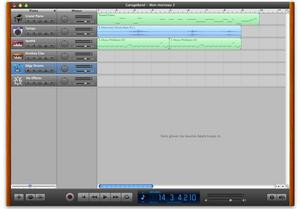
Plusieurs boutons de cette barre permettent d'afficher des panneaux rétractables. Il est ainsi possible d'accéder en un clic à la bibliothèque de boucles disponibles, à l'édition « piano roll » des pistes MIDI, ou encore aux différents instruments disponibles en un clic, et de refermer les panneaux lorsqu'on ne les utilise pas.
Comme pour Magix Music Maker, chaque piste dispose d'une barre d'outils permettant de l'activer pour l'enregistrement, de la rendre muette, de l'isoler, ou encore de régler son volume ou sa balance. En revanche, on ne trouve pas de table de mixage pour régler facilement le niveau de chaque piste. Etant donné que l'interface des pistes est assez claire, ce n'est pas forcément indispensable mais une telle vue aurait été appréciable.
Commençons un premier morceau
Garageband bénéficie du même fonctionnement que Music Maker ou ACID : il suffit de glisser/déposer des boucles sur les pistes pour qu'elles soient automatiquement ajustées au bon tempo. L'accès à la bibliothèque se fait depuis l'icône marquée d'un œil. Par rapport à Magix Music Maker, on appréciera le système assez ingénieux de navigation. Les éléments (genres musicaux, instruments, ambiances...) sont représentés par des mots clés dans des boutons. Un clic sur un de ces boutons (par exemple le genre "électronique") grise tous les éléments qui ne sont pas reliés à ce mot clé et permet ainsi de filtrer la bibliothèque de boucles de manière intuitive. En plus de cette vue originale, on trouve une vue plus classique en colonne, proche d'iTunes ou du Finder.La liste des boucles affiche des informations assez précises. On trouve ainsi son tempo mais aussi sa tonalité (Do, Ré, Sol...) et sa durée. Comme pour Music Maker, un simple clic permet de l'écouter, et un glisser/déposer l'ajoute dans une des pistes, en ajustant automatiquement son tempo pour qu'elle « colle » avec les autres blocs.


Les boucles de Garageband sont là encore de deux types. Certaines sont des fichiers audio, enregistrés par de vrais musiciens, et d'autres sont des clips MIDI, composés de notes jouées en temps réel par un des instruments virtuels de Garageband. Un utilisateur lambda ne se souciera pas vraiment de cette différence, d'autant plus que les boucles fonctionnent sur le même principe. Il est ainsi tout à fait possible d'assembler très rapidement un morceau à partir des boucles proposées. Un détail particulièrement intelligent est à noter : chaque boucle ajoutée peut afficher un menu déroulant permettant de basculer entre différentes variations de la boucle. Cela peut être particulièrement efficace pour varier facilement ses pistes de batterie.
Comme pour Music Maker, GarageBand permet de jouer précisément sur le niveau des pistes en manipulant les courbes à la souris. La manipulation nécessite néanmoins l'affichage de la courbe d'automatisation, qui n'est pas activée par défaut. Pour celà, dans les contrôles de la piste, cliquez sur la petite flèche pointant vers le bas. La courbe d'automatisation permet de régler l'évolution du volume, du panoramique de la piste ou encore de certains effets comme la pédale wah wah ou l'echo.
Pour aller plus loin : ajouter ses propres pistes
Si Garageband permet déjà d'obtenir de bons résultats en assemblant les boucles, l'intérêt réside évidemment dans ses possibilités d'enregistrement de ses propres pistes, audio ou midi. Pour cela, le logiciel est très bien loti. Pour créer une nouvelle piste, cliquez sur l'icône « + » de la barre d'outils. Une fenêtre vous propose le choix entre une « piste d'instrument réel » (c'est-à-dire une piste audio pour enregistrer une voix ou un « vrai » instrument) ou une « piste d'instrument logiciel », c'est-à-dire une piste MIDI.Au niveau de l'enregistrement audio, pour peu que l'on dispose d'une interface audio efficace, GarageBand gère l'enregistrement de plusieurs pistes simultanées, mais permet en plus d'enregistrer plusieurs prises de la même piste, et de basculer par la suite entre les prises, comme on le fait pour les variations de boucles. Même si le logiciel n'est pas destiné à remplacer un Pro Tools, on appréciera ce détail qui offre le choix des meilleures prises. Pour l'enregistrement de voix, cela peut être utile : on peut ainsi enregistrer différents phrasés, ou changer les paroles, et faire son choix parmi les prises par la suite. Le logiciel gère également l'insertion d'effets (reverb, chorus, distorsion...) sur les pistes.
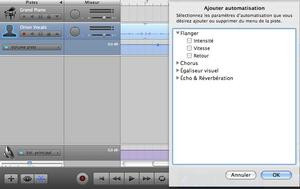
Pour ce qui est des pistes MIDI, GarageBand permet également, et c'est peu de le dire, de ne pas partir de rien. Le logiciel propose en effet une bibliothèque de sons assez vastes. Contrairement à Magix Music Maker, où ces derniers sont répartis selon différents plug-ins dont l'interface diffère à chaque fois, GarageBand centralise tous les instruments au sein d'une même bibliothèque. Les sonorités sont rangées par familles d'instruments (guitares, instruments à vent, orgues, pianos, synthétiseurs...). On regrettera tout de même que les noms des instruments, tout comme ceux des boucles d'ailleurs, soient en anglais. On se consolera tout de même par la quantité et la qualité plus que correcte de ceux-ci. Là encore, on n'imagine pas les utiliser dans un contexte professionnel, mais pour un usage personnel (maquette, podcast, bande son de montage vidéo), ce sera amplement suffisant. Là encore, vous avez à disposition un mode « piano roll » pour saisir des notes à la souris, ou corriger les erreurs lors d'un enregistrement en direct (notes en avance ou en retard, changement de la vélocité, « canards »...).

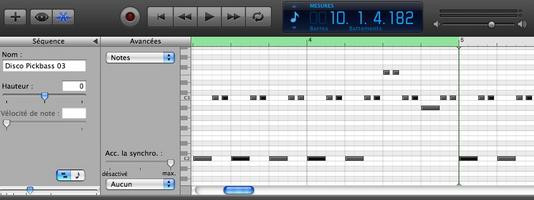
Notons également la présence d'un clavier virtuel pour ceux qui ne disposent pas d'un périphérique MIDI. Celui ci ne remplace absolument pas un vrai clavier, mais permet tout de même de dépanner pour entrer quelques notes dans des situations peu confortables comme un siège de train.
Fonctionnalités supplémentaires et exportation
GarageBand, en tant que partie de la suite iLife, s'intègre aux autres applications Apple, et notamment à iTunes ou iDVD. Au cours de ce test, nous avons mis en évidence le côté musical du logiciel mais il permet également de réaliser des podcasts avec la même simplicité. Pour cela, au lancement du logiciel, sélectionnez Nouvel épisode de podcast. Le fonctionnement est à peu près le même mais l'interface est alors spécialement étudiée pour l'enregistrement de voix (avec possibilité d'atténuer les autres pistes quand un intervenant prend la parole), l'ajout de jingles avec une sélection assez variée, et l'incrustation d'illustrations visibles lors de l'écoute du podcast sur un iPod.Le logiciel permet également, comme Music Maker, d'ajouter une piste vidéo à votre projet. Il ne s'agit pas de réaliser un montage vidéo, iMovie étant fait pour cette tâche, mais plutôt de sonoriser des films déjà montés de manière plus précise.
En ce qui concerne l'exportation, plusieurs possibilités sont offertes. Les morceaux peuvent être gravés sur CD audio ou exportés au format AAC ou MP3, ou sans compression en qualité CD. Il est également possible de les exporter directement vers la bibliothèque iTunes, ce qui permet par la suite d'y accéder facilement depuis iMovie, iDVD ou Keynote. Les podcasts peuvent être exportés vers iTunes ou iWeb, et les projets contenant des vidéos vers iDVD.
Enfin, une fonctionnalité plutôt amusante mais un peu gadget, Magic GarageBand, permet de créer un groupe virtuel à partir d'un style donné, et de choisir vos « musiciens » parmi différents instruments. Le logiciel génère alors un projet complet à partir de vos choix. L'interface, sous forme d'audition, est ludique, mais le tout est un peu gadget.
Acid Music Studio
Créé par Sonic Foundry et racheté par Sony, Acid est la référence en matière de création musicale à base de boucles, puisqu'il a été le premier logiciel a permettre aussi facilement l'agencement de boucles automatiquement accélérées ou ralenties pour coller au tempo. Essentiellement utilisé par les professionnels, Acid est également décliné dans une version grand public, Acid Music Studio, qui se distingue de la version Pro par des fonctionnalités quelque peu bridées, mais tout de même assez complètes.Premier contact avec l'interface
Acid Music Studio se distingue d'emblée d'un Music Maker ou d'un Garageband par une interface plus complexe : le logiciel étant la déclinaison bridée de la version Pro, il partage avec cette dernière un aspect visuel sans fioritures et quelque peu déroutant par rapport à la familiarité de Music Maker. Néanmoins, on retrouve une disposition connue. Le panneau supérieur contient la table de montage des pistes, chacune d'entre elle étant associée à une barre d'outils permettant de régler le niveau, de lui appliquer des effets ou encore de l'activer ou désactiver pour l'enregistrement. Le panneau inférieur permet quant à lui de naviguer dans l'explorateur de boucles, d'afficher les propriétés d'une piste, d'éditer une boucle sélectionnée ou encore d'afficher la table de mixage ou la prévisualisation vidéo, si vous ajoutez une piste vidéo à votre projet.
Créons un premier morceau
Pour l'utilisateur débutant, Sony équipe plutôt bien son logiciel en ce qui concerne les boucles : on trouve 3000 boucles audio et 1000 fichiers MIDI. En revanche, si leur édition et leur placement est aussi simple que sur les autres logiciels testés, on regrettera que le seul moyen d'explorer leur contenu soit de parcourir les disques fournis avec un module explorateur Windows. On ne trouvera pas, comme sur Garageband, un système d'indexation plus intuitif, cette fonctionnalité étant réservée à Acid Pro. Néanmoins, il faut souligner que le format de boucles d'Acid est un format très répandu et de très nombreux CD de boucles supplémentaires sont disponibles dans le commerce.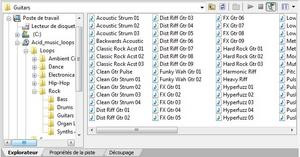
On retrouve néanmoins le système désormais familier : simple clic pour pré-écouter une boucle dans le tempo du morceau, et glisser/déposer dans une des pistes pour l'ajouter. Puis, il suffit de les allonger ou rétrécir à sa guise. On regrettera la vue par défaut du logiciel qui affiche par défaut plus de 12 pistes mais offre un niveau de zoom très réduit. Pour y voir plus clair, il faut agrandir une piste en hauteur, ce qui permet de visualiser les boucles plus précisément. De même, l'ajout de courbes d'automatisation des pistes manque de logique : il faut pour celà passer par le menu Insertion puis ajouter une de ces courbes.

Pour aller plus loin : créer ses propres pistes
Au niveau des possibilités plus avancées, Acid Music Studio permet lui aussi d'enregistrer de l'audio ou des pistes MIDI. Dans le premier cas, on retrouve les possibilités des deux autres logiciels : si vous disposez d'une carte son adéquate, vous pourrez ainsi enregistrer vos propres pistes de voix, de guitare ou de tout instrument acoustique ou électrique, et appliquer des effets en temps réel à celles-ci. L'interface de ces derniers est cependant assez confuse : l'icône pour y accéder n'est pas très parlante et l'interface est là encore assez rudimentaire, tout comme le nombre des effets assez réduit : distorsion, égaliseur à trois bandes, LFO (oscillation de fréquence, pour appliquer des effets de style wah-wah), écho et réverbération. Néanmoins, la force du logiciel de Sony est de permettre, même dans sa version de base, l'utilisation des plug-ins VST, le standard de Steinberg utilisé par les nombreux éditeurs d'effets en tous genres.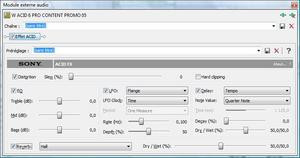
Les mêmes limitations et avantages se retrouvent du côté des pistes MIDI. Sony ne fournit pas, avec son logiciel, une multitude d'instruments virtuels. On trouve tout de même un module sonore permettant d'utiliser les sonorités les plus classiques (piano, guitares, orgues, batteries...) ainsi que quelques sons de synthés pour les musiques électroniques. Mais là encore, il est possible d'utiliser n'importe quel instrument virtuel au format VST, et ceux-ci sont très nombreux, même s'ils sont souvent payants. On appréciera la possibilité d'éditer les notes des pistes MIDI à même la table de montage sans avoir à ouvrir une fenêtre ou un panneau supplémentaire pour afficher la grille « Piano Roll ».

Autres fonctionnalités et exportation
Du côté des possibilités d'exportation, on notera la prise en charge des principaux formats audio (MP3, WMA) mais également des formats « maison » de Sony comme l'Atrac ou l'exportation vers des baladeurs NetMD. Le logiciel permet également de graver ses pistes en mode Disc at One ou Track At Once. Si vous préférez faire partager vos créations en ligne, le logiciel est également associé à un service, AcidPlanet, qui permet de publier ses morceaux sur un site dédié moyennant une inscription gratuite.Quel logiciel pour les apprentis mélomanes ?
Arrivé au terme de ce comparatif, que penser de ces logiciels ? Tout d'abord qu'il est difficile de départager les deux produits pour Windows que nous avons eus entre les mains, tant ils ont tous deux leurs qualités et défauts. Magix Music Maker bénéficie d'une approche ludique qui saura plaire aux grands débutants, sans pour autant être un jouet. On appréciera notamment la version XXL, un « bundle » assez imposant incluant le logiciel et un clavier MIDI, certes assez basique mais suffisant pour débuter. La version de base du logiciel souffre en revanche de certaines carences au niveau de la variété des sons. En outre, nous n'avons pas été convaincus par la stabilité du logiciel, victime de plusieurs gels lors de nos tests.Du côté d'Acid Music Studio, on bénéficie de l'aura de sa version professionnelle, Acid Pro, et de son ouverture aux plug-ins et instruments virtuels VST, y compris dans la version de base, ainsi que de la popularité de son format de boucle. En revanche, il faudra composer avec une interface nettement plus complexe même si elle loin d'être insurmontable. La stabilité semble quant à elle exemplaire. Bref, Acid Music Studio est un outil à déconseiller aux grands débutants, mais qui mérite qu'on s'y accroche.
Du côté du Mac, GarageBand, sans faire de l'ombre aux logiciels plus professionnels tels que Logic (Apple n'est pas fou au point de se tirer une balle dans le pied), fait preuve d'une grande qualité : son interface est impeccable et ses fonctionnalités nombreuses. On regrettera tout de même le fait qu'il sature assez vite en mémoire lorsque plusieurs pistes jouent simultanément, et que les options pour optimiser cette gestion soient assez limitées. Il offre néanmoins un outil tout à fait suffisant pour développer rapidement des ébauches de projets, créer un podcast ou sonoriser un film personnel, d'autant plus qu'il est fourni gratuitement avec un nouveau Mac.
